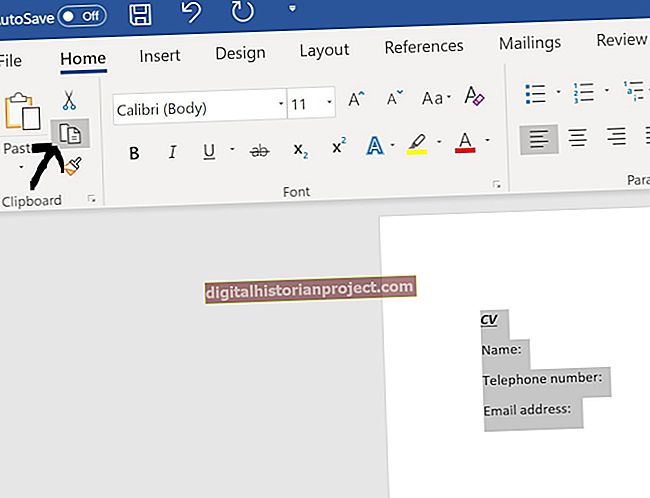Habilitar a proteção contra gravação em uma unidade Universal Serial Bus impede que os usuários adicionem, copiem ou excluam dados do dispositivo. Se você inseriu uma unidade USB em seu computador Microsoft Windows 7 e não consegue salvar ou transferir um documento ou arquivo para a unidade, outro usuário pode ter ativado a proteção contra gravação. Felizmente, desativar a proteção costuma ser rápido e fácil.
Verifique a chave de bloqueio
Algumas unidades portáteis incluem uma chave de bloqueio que protege a unidade durante o transporte. Insira o USB em seu computador e teste para ver se você pode salvar novos arquivos na unidade ou editar algo localizado dentro da unidade. Uma unidade bloqueada mostrará os arquivos, mas não permitirá o acesso. Ele normalmente retornará uma notificação informando que a unidade está bloqueada e você não tem permissão para acessá-la.
Se ele permanecer travado, verifique se há uma chave na unidade. Empurre o interruptor para a posição oposta e tente novamente. Em muitos casos, essa chave simples desbloqueará a unidade e a tornará disponível para uso normal. A localização do switch varia de acordo com o fabricante. Alguns são botões muito óbvios na parte superior da unidade e outros são menores e localizados nas laterais. A maioria dos interruptores de bloqueio são codificados por cores para fácil localização.
Se você desbloqueou a chave no dispositivo, mas ainda não consegue gravar na unidade, será necessário desbloquear a proteção contra gravação com a ferramenta Propriedades.
Desbloquear proteção contra gravação
Desbloquear uma unidade flash protegida contra gravação é surpreendentemente fácil, a menos que a unidade seja realmente protegida por senha por outra pessoa. Nesse caso, você precisará de permissão para receber a senha e inserir o conteúdo da unidade.
Insira a unidade USB em uma porta livre no computador. Clique no Começar botão na barra de tarefas da área de trabalho. Selecione Computador no menu Iniciar. Isso exibe o Computador pasta que contém uma lista de todas as unidades.
Clique com o botão direito no ícone da unidade USB e selecione Propriedades no menu de contexto. Clique no Segurança guia na caixa de diálogo Propriedades. Clique no Editar botão. Isso exibe as permissões da unidade USB no painel no centro da caixa de diálogo.
Clique e selecione seu nome de usuário no Grupo e nomes de usuário seção. Clique e selecione o Permitir botão de opção ao lado das configurações "Full" e "Write" no Permissões para usuários autenticados seção.
Encerre as coisas clicando no Aplicar botão para salvar as alterações e, em seguida, clique OK para sair da caixa de diálogo Propriedades. Isso cancela a proteção contra gravação na unidade USB.
Lembre-se de que pode ser necessário inserir sua senha de administrador do Windows para desbloquear a unidade. Em computadores domésticos, a senha do administrador geralmente é igual à senha de login do Windows do usuário principal. Se você possui o computador e a unidade, isso é rápido e fácil de realizar.
Por que a unidade está bloqueada?
Quando uma unidade USB, cartão SD ou disco de armazenamento está protegido contra gravação, geralmente há um bom motivo. A proteção evita que os arquivos sejam excluídos ou manipulados. Somente desbloqueie a unidade se você realmente tiver permissão para inserir e alterar os arquivos e configurações.
Uma unidade que pertence a outro indivíduo requer permissão explícita para entrar na unidade. A unidade e o conteúdo dentro dela são propriedade desse indivíduo. Manipular quaisquer arquivos de direitos autorais ou arquivos com proteções legais também pode ser considerado ilegal.
Tenha cuidado, use o bom senso e obtenha permissão assinada, se necessário. Se você possui a unidade ou comprou-a usada, pode remover as proteções e usá-la como desejar.